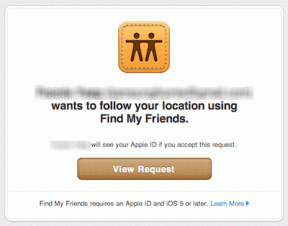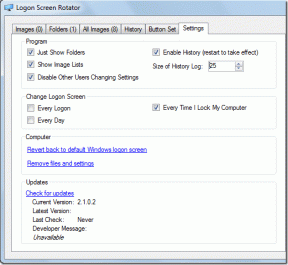Cómo encontrar el nombre de la computadora en Windows y Mac OS
Miscelánea / / November 29, 2021
A continuación, se ofrece una forma rápida de averiguar el nombre de su computadora, algo que puede necesitar con frecuencia (por ejemplo, cuando intenta conectar una impresora a varias computadoras).
Conozca el nombre de la computadora mediante el símbolo del sistema
Este método utiliza el símbolo del sistema en Microsoft Windows.
Para Windows 8 o 10, haga clic en el botón de inicio, escriba cmd en el cuadro de búsqueda y haga clic en el resultado. En Windows XP y una versión anterior, abra el comando Ejecutar (Win + R), escriba cmd y presione Ingresar.

Se abrirá una ventana de símbolo del sistema. Escriba la palabra "nombre de host" y presione enter.

Aparecerá el nombre de su computadora. En mi caso es “Himanshu-PC”.

De esta manera, puede encontrar fácilmente el nombre de su computadora. Sencillo y rápido.
Otras formas de saber el nombre de la computadora
Otra forma de averiguar el nombre de su computadora en Windows 8 y 10 es hacer clic derecho en el Comienzo botón y haga clic en Sistema. Esto lo llevará a las propiedades de su computadora, que le mostrará toda la información básica del sistema, incluido el nombre de la computadora.

Para otras versiones de Microsoft Windows como Windows XP, puede hacer clic en el Comienzo menú y haga clic derecho en Computadora. Se le mostrará un menú desplegable donde encontrará el Propiedades opción. Seleccione Propiedades para ir a la ventana de detalles del sistema donde obtendrá el nombre de la computadora.
Conozca el nombre de su computadora en Mac OS
Las computadoras Apple no tienen la opción de ver el nombre de la computadora en las propiedades del sistema. Tienen tres identificadores distintivos en forma de nombre de computadora, nombre de host local y dirección de red.
Se pueden ver desde Menú Apple> Preferencias del sistema> Compartir. El nombre de su computadora Apple aparecería en la parte superior de las preferencias de uso compartido.